对硬盘重新分区的步骤
1.在DOS的系统架构下,分区有三种:主分区(Primary Partition)、扩充分区(Extended Partition)、逻辑磁盘(Logical Drive)。 2.如果使用DOS的Fdisk.exe指令来分区硬盘,一块硬盘上只能有一个主分区。在已经存在一个主分区的硬盘上,DOS不允许您再建立其他主分区,不过您却可以再建立逻辑磁盘。但使用其他的分区程序,如OS/2的Boot Manager便可以在一块硬盘中分区出至多四个主分区(对Boot Manager来说,扩充分区也算一个主分区),然后选择要用来启动的分区(假设该分区中存在有操作系统的引导代码)。使用Boot Manager来以硬盘中的主分区中的操作系统开机时,Boot Manager会把其他主分区的属性设为隐藏,就是您无法看到除了启动主分区之外的其他主分区中的东西。 电脑知识网推荐 3.逻辑磁盘必须建立在扩充分区之上。如果需要逻辑磁盘,您必须先建立扩充分区,然后再于扩充分区上建立逻辑磁盘。如果只建立扩充分区,则开机后该扩充分区无法被DOS存取。4.在DOS环境中,硬盘的主分区必须使用Fdisk.exe来“Set Active Partition”(设置活动分区),也就是设定为可以启动(或说可开机),才能用来开机。否则就算使用Format指令加上/s参数来格式化分区、或者是Format完硬盘之后再用SysC:指令,该分区也不能用来启动计算机。而且只有第一块硬盘的主分区能“Set Active Partition”。 5.做完硬盘分区的工作之后,您必须对每一个分区分别Format,否则在您欲存取该分区时,会看到错误讯息“Invalid media type reading drivex:”。其中x:表示该分区所分配到的磁盘代号。
工具/原料 笔记本电脑方法/步骤1、首先我们需要进入系统的磁盘管理界面进行分区,在电脑桌面右击【我的电脑】,选择【管理】,在弹出的计算机管理界面选择【磁盘管理】。 2、在磁盘管理界面,我们可以看到电脑硬盘的分区情况,然后选择需要分区的磁盘,点击鼠标右键,选择【压缩卷】。 3、系统会弹出压缩磁盘大小的界面,此界面有四个空间大小值,第一个是磁盘的总大小,第二个是磁盘可用空间的大小,第三个是你需要输入的压缩空间大小,压缩空间大小不能超过可用空间大小,第四个是压缩后磁盘的大小。输入压缩空间的大小,点击【压缩】。 4、压缩好后磁盘管理里面会出来一个可用空间,可用空间的大小就是你刚刚输入的压缩空间的大小。然后我们选择该可用空间,点击鼠标右键选择【新建简单卷】。 5、进入新建简单卷向导,直接点击【下一步】就好了。 6、然后输入卷的大小,上面有最大和最小值,输入的值要在最大和最小值之间,然后点击【下一步】。 7、为你新建的简单卷选择一个盘符,一般默认盘符就可以了,然后点击【下一步】。 8、然后选择磁盘的格式,一般选择【NTFS】,其他线下默认就可以了,再点击【下一步】。 9、最后,点击完成就可以了,系统会自动建立新的盘符。
找到磁盘管理界面。计算机右键→管理→磁盘管理 最简单办法,如何在不重装电脑系统的情况下对硬盘进行重新分区 这是一块没有分区的固态硬盘,只有一个C盘118G,我们先教大家如何分出DEF盘。 最简单办法,如何在不重装电脑系统的情况下对硬盘进行重新分区 选择压缩卷 选中C盘,然后右键单击,出现如图的菜单,选择压缩卷即可 最简单办法,如何在不重装电脑系统的情况下对硬盘进行重新分区 输入空间后压缩 输入需要分出来的容量。比如120G,我分出60G出来,由于单位是MB,1G=1024Mb,咱们这里就不那么精确了,直接输出60000Mb就行。然后选择压缩卷 最简单办法,如何在不重装电脑系统的情况下对硬盘进行重新分区 已经压缩完成 C盘原来的118G现在只剩下59G,但是我们压缩出来的那60个G哪去了?我的电脑里面也没有看到啊? 这是因为压缩出来的空间还没有格式化,没有分配盘符。当然在计算机里面是显不出来的。我们只需要对着黑色的那个盘右键单击→新建简单卷,一直默认的下一步即可! 最简单办法,如何在不重装电脑系统的情况下对硬盘进行重新分区 最简单办法,如何在不重装电脑系统的情况下对硬盘进行重新分区 点击下一步 最简单办法,如何在不重装电脑系统的情况下对硬盘进行重新分区 输入容量后下一步 如果60G一个盘太大了怎么办?我想分出来D盘,还想分出来E盘,那么就在这一步输入压缩的大小,比如30Gb 最简单办法,如何在不重装电脑系统的情况下对硬盘进行重新分区 下一步,默认设置即可 最简单办法,如何在不重装电脑系统的情况下对硬盘进行重新分区 选择下一步 最简单办法,如何在不重装电脑系统的情况下对硬盘进行重新分区 默认设置即可 最简单办法,如何在不重装电脑系统的情况下对硬盘进行重新分区 完成新建 均选择默认值即可! 同理,我们把最后一个黑色区域新建简单卷 最简单办法,如何在不重装电脑系统的情况下对硬盘进行重新分区 最简单办法,如何在不重装电脑系统的情况下对硬盘进行重新分区 完成C/D/E盘的分区 大家看看,是不是非常简单?我们很轻松就可以将原来的一个磁盘,分区成3个,如果需要更多,同理操作即可。 其实看到这里大家应该就懂我的意思了,我们将刚才的操作反向操作即可合并成一个,再就可以重新分区了。 具体的给大家操作一下 合并分区步骤我们首先做好资料备份,然后删除C盘以外的盘,选择好磁盘,右键选择删除卷 最简单办法,如何在不重装电脑系统的情况下对硬盘进行重新分区 最简单办法,如何在不重装电脑系统的情况下对硬盘进行重新分区 弹出提示选择是即可 我们选中C盘,再右键扩展卷即可将刚才删除出来的空白磁盘合并到一起 最简单办法,如何在不重装电脑系统的情况下对硬盘进行重新分区 最简单办法,如何在不重装电脑系统的情况下对硬盘进行重新分区 最简单办法,如何在不重装电脑系统的情况下对硬盘进行重新分区 我们的C盘成功从60G扩容到90G,大家依靠这些基本的功能,即可完成自己想要的分区。 如果想全盘重新分区,那就删除C盘以外的所有盘,扩展卷合并成一个大磁盘,例如第一步中的那种118G。再通过第一步中的压缩卷即可重新分区。其中扩展卷需要注意一点,只能扩展右侧相近的那个磁盘,如果C盘想扩展E盘的那个是不行的,只能E盘向D盘合并,d盘向C盘合并,不可以跨区域扩展。
工具/原料 笔记本电脑方法/步骤1、首先我们需要进入系统的磁盘管理界面进行分区,在电脑桌面右击【我的电脑】,选择【管理】,在弹出的计算机管理界面选择【磁盘管理】。 2、在磁盘管理界面,我们可以看到电脑硬盘的分区情况,然后选择需要分区的磁盘,点击鼠标右键,选择【压缩卷】。 3、系统会弹出压缩磁盘大小的界面,此界面有四个空间大小值,第一个是磁盘的总大小,第二个是磁盘可用空间的大小,第三个是你需要输入的压缩空间大小,压缩空间大小不能超过可用空间大小,第四个是压缩后磁盘的大小。输入压缩空间的大小,点击【压缩】。 4、压缩好后磁盘管理里面会出来一个可用空间,可用空间的大小就是你刚刚输入的压缩空间的大小。然后我们选择该可用空间,点击鼠标右键选择【新建简单卷】。 5、进入新建简单卷向导,直接点击【下一步】就好了。 6、然后输入卷的大小,上面有最大和最小值,输入的值要在最大和最小值之间,然后点击【下一步】。 7、为你新建的简单卷选择一个盘符,一般默认盘符就可以了,然后点击【下一步】。 8、然后选择磁盘的格式,一般选择【NTFS】,其他线下默认就可以了,再点击【下一步】。 9、最后,点击完成就可以了,系统会自动建立新的盘符。
找到磁盘管理界面。计算机右键→管理→磁盘管理 最简单办法,如何在不重装电脑系统的情况下对硬盘进行重新分区 这是一块没有分区的固态硬盘,只有一个C盘118G,我们先教大家如何分出DEF盘。 最简单办法,如何在不重装电脑系统的情况下对硬盘进行重新分区 选择压缩卷 选中C盘,然后右键单击,出现如图的菜单,选择压缩卷即可 最简单办法,如何在不重装电脑系统的情况下对硬盘进行重新分区 输入空间后压缩 输入需要分出来的容量。比如120G,我分出60G出来,由于单位是MB,1G=1024Mb,咱们这里就不那么精确了,直接输出60000Mb就行。然后选择压缩卷 最简单办法,如何在不重装电脑系统的情况下对硬盘进行重新分区 已经压缩完成 C盘原来的118G现在只剩下59G,但是我们压缩出来的那60个G哪去了?我的电脑里面也没有看到啊? 这是因为压缩出来的空间还没有格式化,没有分配盘符。当然在计算机里面是显不出来的。我们只需要对着黑色的那个盘右键单击→新建简单卷,一直默认的下一步即可! 最简单办法,如何在不重装电脑系统的情况下对硬盘进行重新分区 最简单办法,如何在不重装电脑系统的情况下对硬盘进行重新分区 点击下一步 最简单办法,如何在不重装电脑系统的情况下对硬盘进行重新分区 输入容量后下一步 如果60G一个盘太大了怎么办?我想分出来D盘,还想分出来E盘,那么就在这一步输入压缩的大小,比如30Gb 最简单办法,如何在不重装电脑系统的情况下对硬盘进行重新分区 下一步,默认设置即可 最简单办法,如何在不重装电脑系统的情况下对硬盘进行重新分区 选择下一步 最简单办法,如何在不重装电脑系统的情况下对硬盘进行重新分区 默认设置即可 最简单办法,如何在不重装电脑系统的情况下对硬盘进行重新分区 完成新建 均选择默认值即可! 同理,我们把最后一个黑色区域新建简单卷 最简单办法,如何在不重装电脑系统的情况下对硬盘进行重新分区 最简单办法,如何在不重装电脑系统的情况下对硬盘进行重新分区 完成C/D/E盘的分区 大家看看,是不是非常简单?我们很轻松就可以将原来的一个磁盘,分区成3个,如果需要更多,同理操作即可。 其实看到这里大家应该就懂我的意思了,我们将刚才的操作反向操作即可合并成一个,再就可以重新分区了。 具体的给大家操作一下 合并分区步骤我们首先做好资料备份,然后删除C盘以外的盘,选择好磁盘,右键选择删除卷 最简单办法,如何在不重装电脑系统的情况下对硬盘进行重新分区 最简单办法,如何在不重装电脑系统的情况下对硬盘进行重新分区 弹出提示选择是即可 我们选中C盘,再右键扩展卷即可将刚才删除出来的空白磁盘合并到一起 最简单办法,如何在不重装电脑系统的情况下对硬盘进行重新分区 最简单办法,如何在不重装电脑系统的情况下对硬盘进行重新分区 最简单办法,如何在不重装电脑系统的情况下对硬盘进行重新分区 我们的C盘成功从60G扩容到90G,大家依靠这些基本的功能,即可完成自己想要的分区。 如果想全盘重新分区,那就删除C盘以外的所有盘,扩展卷合并成一个大磁盘,例如第一步中的那种118G。再通过第一步中的压缩卷即可重新分区。其中扩展卷需要注意一点,只能扩展右侧相近的那个磁盘,如果C盘想扩展E盘的那个是不行的,只能E盘向D盘合并,d盘向C盘合并,不可以跨区域扩展。

旧电脑新的硬盘如何分区
新磁盘分区用Windows自带的磁盘管理就可以,很方便。 在我的电脑上右键然后选管理选磁盘管理,然后就可以分区了
ghost安装: 启动ghost软件(光盘还是u盘随便),选择恢复到磁盘(注意不是分区了),选择你那个新增加的硬盘就可以了,如果那个硬盘分过几个区了,那就接下去在选择下分区如何分区:最简单的你进了系统后,右键"我的电脑"/管理/磁盘管理/找到第2块硬盘,刚接没有格式化的应该是黑色的条带状,不清楚自己看下容量就知道了,右键格式化或者分区,对于分区知识,可以查找下相关知识,,一般全分"主分区"就好了,最多1个硬盘4个~或者使用软件在光驱动分区,在dos下分区的话使用命令 fdisk,这个说不清了,很多基本知识,不懂别乱动~~
ghost安装: 启动ghost软件(光盘还是u盘随便),选择恢复到磁盘(注意不是分区了),选择你那个新增加的硬盘就可以了,如果那个硬盘分过几个区了,那就接下去在选择下分区如何分区:最简单的你进了系统后,右键"我的电脑"/管理/磁盘管理/找到第2块硬盘,刚接没有格式化的应该是黑色的条带状,不清楚自己看下容量就知道了,右键格式化或者分区,对于分区知识,可以查找下相关知识,,一般全分"主分区"就好了,最多1个硬盘4个~或者使用软件在光驱动分区,在dos下分区的话使用命令 fdisk,这个说不清了,很多基本知识,不懂别乱动~~

磁盘分区的步骤
很多时候,你需要给磁盘分区。但是,你不会,找人,又得花钱;百度,教程太多了,软件也是一堆一堆的,不知道该选什么。今天,小编来教你一招最最简单的。 首先,右键桌面上的“我的电脑(此电脑)”,单击“管理” 单击“管理” 单击左边的“磁盘管理” 单击“磁盘管理” 接着会弹出这个界面 磁盘管理 我们以给磁盘1分区为例子,演示如何为磁盘分区 首先,在“本地磁盘(I:)”右键,单击“压缩卷” 弹出“压缩I:”,输入你想要压缩的空间(本文使用689581),单击“压缩” 压缩空间 接着,你就会看到出现了一些“未分配”的空间 出现“未分配”的空间 在“未分配”的空间右键,单击“新建简单卷” 单击“新建简单卷” 弹出“新建简单卷向导”,单击“下一步” 单击“下一步” 输入“简单卷大小”,单击“下一步” 输入“简单卷大小”,单击“下一步” 选择驱动器号,单击“下一步” 选择驱动器号 单击“下一步” 设置参数,单击“下一步” 设置参数,单击“下一步” 单击“完成” 单击“完成” 接着我们就可以看到,“磁盘1”多了一个分区 多了一个“本地磁盘(A:)” 然后,我们再从“未分配”上右键,重复一遍刚才的流程 新建“简单卷” 单击“下一步” 输入“简单卷大小”,单击“下一步” 选择驱动器号,单击“下一步” 单击“下一步” 单击“完成” 多了一个分区 至此,我们已经把“磁盘1”分成了三个区,可以往里面存文件了 多了两个分区 G分区 A分区
1、首先右击【计算机】打开(强烈推荐,最方便快速)右击【计算机/我的电脑】,选择【管理】,选择【磁盘管理】。 2、命令行打开Win+R打开【运行】,输入diskmgmt.msc,回车。 3、打开【控制面板】,打开【系统和安全】,点击【管理工具】下的【创建并格式化硬盘分区】项即可。 磁盘(disk),是指利用磁记录技术存储数据的存储器。 磁盘是计算机主要的存储介质,可以存储大量的二进制数据,并且断电后也能保持数据不丢失。 早期计算机使用的磁盘是软磁盘(soft disk,简称软盘),如今常用的磁盘是硬磁盘(hard disk,简称硬盘)。
电脑磁盘分区
磁盘分区的目的是什么?硬盘是计算机中储存信息的重要位置,但是硬盘不能直接使用,必须对硬盘进行分割,分割成的一块一块的硬盘区域就是磁盘分区。在传统的磁盘管理中,将一个硬盘分为两大类分区:主分区和扩展分区。主分区是能够安装操作系统,能够进行计算机启动的分区,这样的分区可以直接格式化,然后安装系统,直接存放文件。下面我们就来介绍怎么调整磁盘分区的大小。 【磁盘分区】怎么调整磁盘分区的大小 磁盘分区的目的 怎么调整磁盘分区的大小 在买电脑装机时,磁盘分区与设置分区大小的问题一般都是由装机人员设定的,这点并没有引起太多购买者的注意。一般情况下在装机时都将一个磁盘分成 4 个分区,有时候是系统分区 C 盘太小,数据盘太多或 C 盘太多,其它数据盘太小。甚至还有一个硬盘的所有容量都划分给系统盘使用。总之就是磁盘分区可能不合理,这时怎么解决呢?这时就需要重新调整 硬盘 分区的大小,下面是调整分区大小的操作步骤。 调整分区实例 任务环境: 假设用户的 Windows 7 系统中有一个 36GB 磁盘,其上有 3 个分区,一个是 100MB 的保留分区 E 盘,第二个是系统分区 C 盘 15.01GB ,第三个是数据分区 F 盘 20.89GB 。 任务目标: 由于这个系统是个 Windows7 系统, C 盘只有 15.01GB 的容量显得有点小了,因此想调整系统分区 C 盘的大小从 15GB 到 20GB 。 操作原理: 由于 F 盘有多余的空间,因此可以从 F 盘划分一些空间给 C 盘。即压缩 F 盘到 15.90GB ,并扩大 C 盘到 20GB 。 操作步骤 注意: 在分区前,对于一些重要的数据,您可以使用免费的备份软件:轻松备份来备份 , 它支持备份系统、磁盘、分区、文件、定时备份等等。 1 、下载免费的分区助手,并安装到电脑中,然后启动它,您将看到下面的主界面,同时也可以看到 C 分区是 15.01GB , F 分区是 20.89GB2 、现在来缩小(即压缩) F 盘到 15.90GB ,在 F 盘上右击在弹出的菜单中选择“调整 / 移动分区”选项,然后您将看到如图 2 所示的窗口,向右拖动左边的手柄以缩小 F 盘 15.90GB 。 3 、在点击上图 2 的确定之后将返回到主界面,同时您将看到 C 盘后面多出一块大小为 4.99GB 的未分配空间, 4 、右击 C 盘在弹出的菜单中选择“调整 / 移动分区”选项 5 、然后将出现一个弹出的窗口,向右拖动右边的手柄直到 C 盘被调整到 20GB , 6 、点击确定后,返回到主界面。看列表框中,这时 C 盘的大小为 20GB ,同时 F 盘的大小调整为 15.90GB 了。在主界面的左侧的“等待执行的操作”中您可以看到有两个需要执行的操作:一是调整并移动 (F:) 分区,二是调整 (C:) 分区的大小。 7 、工具栏上有一个“提交”按钮,请点击它,然后,您将看到下面图 7 的对话框。将点击“执行”按钮来应用这两个操作到真实的磁盘上。 8 、在点击执行后,分区助手可能会提示您重启电脑在重启模式( PreOS Mode )下执行这些操作,这时点击“是”以在重启模式下执行,但重启模式是英文的界面 在重启下执行完成后, C 盘的大小已经被调整到 20GB 了。并不是所有操作都需要在重启模式下执行,只有个别操作需要。分区助手的调整分区大小操作比较的灵活,同时它的其它功能如复制磁盘、复制分区等等都能帮助您更轻松的管理您电脑中的磁盘。如果您想为 NTFS 分区添加容量,您可以使用扩展分区向导来这个实现 。 磁盘分区的目的 分区允许在一个磁盘上有多个文件系统。有许多理由需要这么做: 有利于管理,系统一般单独放一个区,这样由于系统区只放系统,其他区不会受到系统盘出现磁盘碎片的性能影响。 碍于技术限制(例如旧版的微软 FAT 文件系统不能访问超过一定的磁盘空间;旧的 PC BIOS 不允许从超过硬盘 1024 个柱面的位置启动操作系统) 如果一个分区出现逻辑损坏,仅损坏的分区而不是整个 硬盘 受影响。 在一些操作系统(如 Linux )交换文件通常自己就是一个分区。在这种情况下,双重启动配置的系统就可以让几个操作系统使用同一个交换分区以节省磁盘空间。 避免过大的日志或者其他文件占满导致整个计算机故障,将它们放在独立的分区,这样可能只有那一个分区出现空间耗尽。 两个操作系统经常不能存在同一个分区上或者使用不同的 “本地”磁盘格式。为了不同的操作系统,将磁盘分成不同的逻辑磁盘。 许多文件系统使用固定大小的簇将文件写到磁盘上,这些簇的大小与所在分区文件系统大小直接成比例。如果一个文件大小不是簇大小的整数倍,文件簇组中的最后一个将会有不能被其它文件使用的空闲空间。这样,使用簇的文件系统使得文件在磁盘上所占空间超出它们在内存中所占空间,并且越大的分区意味着越大的簇大小和越大的浪费空间。所以,使用几个较小的分区而不是大分区可以节省空间。 每个分区可以根据不同的需求定制。例如,如果一个分区很少往里写数据,就可以将它加载为只读。如果想要许多小文件,就需要使用有许多节点的文件系统分区。 在运行 Unix 的多用户系统上,有可能需要防止用户的硬连结攻击。为了达到这个目的, /home 和 /tmp 路径必须与如 /var 和 /etc 下的系统文件分开。
1、首先右击【计算机】打开(强烈推荐,最方便快速)右击【计算机/我的电脑】,选择【管理】,选择【磁盘管理】。 2、命令行打开Win+R打开【运行】,输入diskmgmt.msc,回车。 3、打开【控制面板】,打开【系统和安全】,点击【管理工具】下的【创建并格式化硬盘分区】项即可。 磁盘(disk),是指利用磁记录技术存储数据的存储器。 磁盘是计算机主要的存储介质,可以存储大量的二进制数据,并且断电后也能保持数据不丢失。 早期计算机使用的磁盘是软磁盘(soft disk,简称软盘),如今常用的磁盘是硬磁盘(hard disk,简称硬盘)。
电脑磁盘分区
磁盘分区的目的是什么?硬盘是计算机中储存信息的重要位置,但是硬盘不能直接使用,必须对硬盘进行分割,分割成的一块一块的硬盘区域就是磁盘分区。在传统的磁盘管理中,将一个硬盘分为两大类分区:主分区和扩展分区。主分区是能够安装操作系统,能够进行计算机启动的分区,这样的分区可以直接格式化,然后安装系统,直接存放文件。下面我们就来介绍怎么调整磁盘分区的大小。 【磁盘分区】怎么调整磁盘分区的大小 磁盘分区的目的 怎么调整磁盘分区的大小 在买电脑装机时,磁盘分区与设置分区大小的问题一般都是由装机人员设定的,这点并没有引起太多购买者的注意。一般情况下在装机时都将一个磁盘分成 4 个分区,有时候是系统分区 C 盘太小,数据盘太多或 C 盘太多,其它数据盘太小。甚至还有一个硬盘的所有容量都划分给系统盘使用。总之就是磁盘分区可能不合理,这时怎么解决呢?这时就需要重新调整 硬盘 分区的大小,下面是调整分区大小的操作步骤。 调整分区实例 任务环境: 假设用户的 Windows 7 系统中有一个 36GB 磁盘,其上有 3 个分区,一个是 100MB 的保留分区 E 盘,第二个是系统分区 C 盘 15.01GB ,第三个是数据分区 F 盘 20.89GB 。 任务目标: 由于这个系统是个 Windows7 系统, C 盘只有 15.01GB 的容量显得有点小了,因此想调整系统分区 C 盘的大小从 15GB 到 20GB 。 操作原理: 由于 F 盘有多余的空间,因此可以从 F 盘划分一些空间给 C 盘。即压缩 F 盘到 15.90GB ,并扩大 C 盘到 20GB 。 操作步骤 注意: 在分区前,对于一些重要的数据,您可以使用免费的备份软件:轻松备份来备份 , 它支持备份系统、磁盘、分区、文件、定时备份等等。 1 、下载免费的分区助手,并安装到电脑中,然后启动它,您将看到下面的主界面,同时也可以看到 C 分区是 15.01GB , F 分区是 20.89GB2 、现在来缩小(即压缩) F 盘到 15.90GB ,在 F 盘上右击在弹出的菜单中选择“调整 / 移动分区”选项,然后您将看到如图 2 所示的窗口,向右拖动左边的手柄以缩小 F 盘 15.90GB 。 3 、在点击上图 2 的确定之后将返回到主界面,同时您将看到 C 盘后面多出一块大小为 4.99GB 的未分配空间, 4 、右击 C 盘在弹出的菜单中选择“调整 / 移动分区”选项 5 、然后将出现一个弹出的窗口,向右拖动右边的手柄直到 C 盘被调整到 20GB , 6 、点击确定后,返回到主界面。看列表框中,这时 C 盘的大小为 20GB ,同时 F 盘的大小调整为 15.90GB 了。在主界面的左侧的“等待执行的操作”中您可以看到有两个需要执行的操作:一是调整并移动 (F:) 分区,二是调整 (C:) 分区的大小。 7 、工具栏上有一个“提交”按钮,请点击它,然后,您将看到下面图 7 的对话框。将点击“执行”按钮来应用这两个操作到真实的磁盘上。 8 、在点击执行后,分区助手可能会提示您重启电脑在重启模式( PreOS Mode )下执行这些操作,这时点击“是”以在重启模式下执行,但重启模式是英文的界面 在重启下执行完成后, C 盘的大小已经被调整到 20GB 了。并不是所有操作都需要在重启模式下执行,只有个别操作需要。分区助手的调整分区大小操作比较的灵活,同时它的其它功能如复制磁盘、复制分区等等都能帮助您更轻松的管理您电脑中的磁盘。如果您想为 NTFS 分区添加容量,您可以使用扩展分区向导来这个实现 。 磁盘分区的目的 分区允许在一个磁盘上有多个文件系统。有许多理由需要这么做: 有利于管理,系统一般单独放一个区,这样由于系统区只放系统,其他区不会受到系统盘出现磁盘碎片的性能影响。 碍于技术限制(例如旧版的微软 FAT 文件系统不能访问超过一定的磁盘空间;旧的 PC BIOS 不允许从超过硬盘 1024 个柱面的位置启动操作系统) 如果一个分区出现逻辑损坏,仅损坏的分区而不是整个 硬盘 受影响。 在一些操作系统(如 Linux )交换文件通常自己就是一个分区。在这种情况下,双重启动配置的系统就可以让几个操作系统使用同一个交换分区以节省磁盘空间。 避免过大的日志或者其他文件占满导致整个计算机故障,将它们放在独立的分区,这样可能只有那一个分区出现空间耗尽。 两个操作系统经常不能存在同一个分区上或者使用不同的 “本地”磁盘格式。为了不同的操作系统,将磁盘分成不同的逻辑磁盘。 许多文件系统使用固定大小的簇将文件写到磁盘上,这些簇的大小与所在分区文件系统大小直接成比例。如果一个文件大小不是簇大小的整数倍,文件簇组中的最后一个将会有不能被其它文件使用的空闲空间。这样,使用簇的文件系统使得文件在磁盘上所占空间超出它们在内存中所占空间,并且越大的分区意味着越大的簇大小和越大的浪费空间。所以,使用几个较小的分区而不是大分区可以节省空间。 每个分区可以根据不同的需求定制。例如,如果一个分区很少往里写数据,就可以将它加载为只读。如果想要许多小文件,就需要使用有许多节点的文件系统分区。 在运行 Unix 的多用户系统上,有可能需要防止用户的硬连结攻击。为了达到这个目的, /home 和 /tmp 路径必须与如 /var 和 /etc 下的系统文件分开。
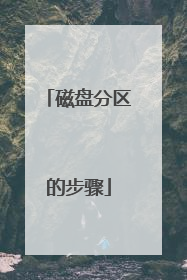
硬盘分区方法和步骤
新购买的机械硬盘、固态硬盘都需要先分区才能使用,新电脑也需要对硬盘进行分区之后才能安装系统,这里详细的说一下硬盘分区流程和注意事项,为初学者做一个参考。 工具/原料 DiskGenius 分区助手方法/步骤1 如果是新购买的移动硬盘、扩容的机械硬盘等直接连接到电脑主机上,运行DiskGenius软件;如果是新电脑、加装固态硬盘等原机器没有系统的情况下硬盘分区需要进入WinPE环境运行DiskGenius,进行分区操作 请点击输入图片描述2 在左侧导航窗口选择要分区的硬盘,如果只有一个硬盘默认是选中状态 请点击输入图片描述点击新建分区,弹出建立新分区对话框 请点击输入图片描述首先建立主磁盘分区,这个分区可以作为启动分区安装系统,当然也可以只作为资料存储盘使用。如果要在这个分区安装系统,建议分区大小50-60GB,如果只作为资料盘大小依据自己喜好即可。最后选中对齐到下列扇区的整数倍,点击确定 请点击输入图片描述点击保存更改,弹出是否确定要保存对分区表的所有更改对话框,选择是,弹出是否立即格式化新分区对话框,选择是 请点击输入图片描述 请点击输入图片描述 请点击输入图片描述主分区分区成功如下图 请点击输入图片描述进行扩展磁盘分区,选中磁盘的剩余空间,点击新建分区,弹出新建分区对话框,此时不要调整磁盘空间大小,默认会选中全部的剩余磁盘空间,选中对齐到下列扇区的整数倍,然后与步骤4、5一样,进行分区 请点击输入图片描述扩展分区分区成功如下图 请点击输入图片描述接下来我们就可以进行逻辑分区了,逻辑分区存在于扩展分区,一个磁盘只能有一个主分区和一个扩展分区,可以有多个逻辑分区。我们可以根据自己的要求、喜好自定义逻辑分区的个数和大小 选中扩展分区,点击新建分区,调整大小,重复步骤4、5,依次分区,直到分完磁盘空间,分区完成 请点击输入图片描述所有分区成功如图所示 请点击输入图片描述检查分区对齐,也就是常说的4K对齐,选择工具→分区4KB扇区对齐检测 请点击输入图片描述 请点击输入图片描述分区全部对齐,磁盘就可以正常使用了!注意事项一个硬盘只能有一个主分区,主分区可以作为活动分区安装系统,主分区外就是扩展分区,扩展分区可以分为若干个逻辑分区如果是固态硬盘,一定要4K对齐,否则降低硬盘性能,差距非常大,普通机械硬盘最好也4K对齐,不过对性能影响有限
硬盘分区的方法和步骤我认为这应该非常不错,而且这个应该可以达到更好的一个存放,24栋认为证监会更大的适合一点,这个应该去问效果应该还是非常
硬盘分区的方法和步骤,这应该是有学过计算机的同学来进行处理的,我们在买电脑的时候,他的盘已经都分好了。
硬盘分区可以在DOS系统下进行,一般的分区是分成abcdef等。
硬盘分区的方法和步骤我认为这应该非常不错,而且这个应该可以达到更好的一个存放,24栋认为证监会更大的适合一点,这个应该去问效果应该还是非常
硬盘分区的方法和步骤,这应该是有学过计算机的同学来进行处理的,我们在买电脑的时候,他的盘已经都分好了。
硬盘分区可以在DOS系统下进行,一般的分区是分成abcdef等。

电脑硬盘怎么分区 电子硬盘分区教程
1、首先需要进入系统的磁盘管理界面进行分区,在电脑桌面右击【我的电脑】,选择【管理】, 2、在弹出的计算机管理界面选择【磁盘管理】。 3、在磁盘管理界面,可以看到电脑硬盘的分区情况, 4、然后选择需要分区的磁盘,点击鼠标右键,选择【压缩卷】。 5、系统会弹出压缩磁盘大小的界面,此界面有四个空间大小值,第一个是磁盘的总大小,第二个是磁盘可用空间的大小,第三个是需要输入的压缩空间大小,压缩空间大小不能超过可用空间大小,第四个是压缩后磁盘的大小。输入压缩空间的大小,点击【压缩】。 6、压缩好后磁盘管理里面会出来一个可用空间,可用空间的大小就是你刚刚输入的压缩空间的大小。选择该可用空间,点击鼠标右键选择【新建简单卷】。 7、然后进入新建简单卷向导,直接点击【下一步】就好了。 8、然后输入卷的大小,上面有最大和最小值,输入的值要在最大和最小值之间,点击【下一步】。 9、为新建的简单卷选择一个盘符,一般默认盘符就可以了,然后点击【下一步】。 10、然后选择磁盘的格式,一般选择【NTFS】,其他线下默认就可以了,再点击【下一步】。 11、最后,点击完成就可以了,

